水印是一个让人非常恼火的,有时我们的文档通过转换,但都自动添加了水印,不仅如此,当你看到一篇很喜欢的文章,想要收藏起来,却不想有水印,那这时,你会怎么办了? 很多人
水印是一个让人非常恼火的,有时我们的文档通过转换,但都自动添加了水印,不仅如此,当你看到一篇很喜欢的文章,想要收藏起来,却不想有水印,那这时,你会怎么办了?

很多人都不会删除水印,其实当你接触到多种软件,你就会发现,想要删除水印是非常简单的,最近,小编发现了一个很不错的工具,不仅可以删除水印,还有很多我们每天都会用到的一些功能,但今天,小编就来教教大家如何用PDF编辑软件删除我们最不想看到的水印,下面简单分享下方法。
工具/材料
一台电脑、一份带有水印的PDF格式文档、一款迅捷PDF编辑器软件
1、首先打开下载好的工具——迅捷PDF编辑器,然后点击【打开更多文件】,在选择本地的PDF文件进行打开。

2、找到菜单栏中的【文档】,然后点击【水印】,这时就可以看到有一个【管理】功能。
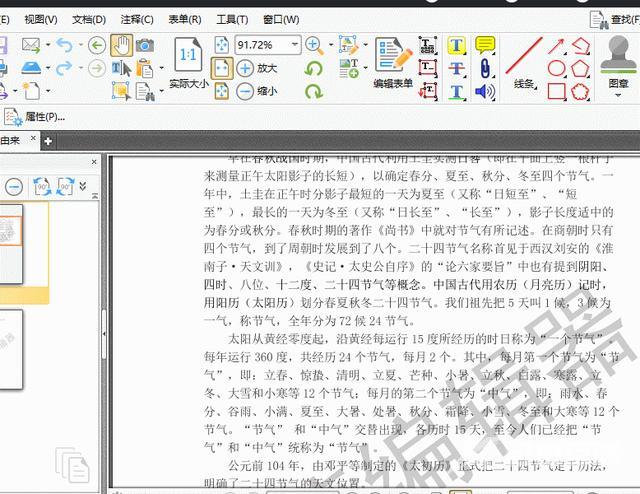
3、点击【管理】功能、然后就可以看到【删除】和【删除所有】按钮,点击【删除】-【是】-【关闭】即可。
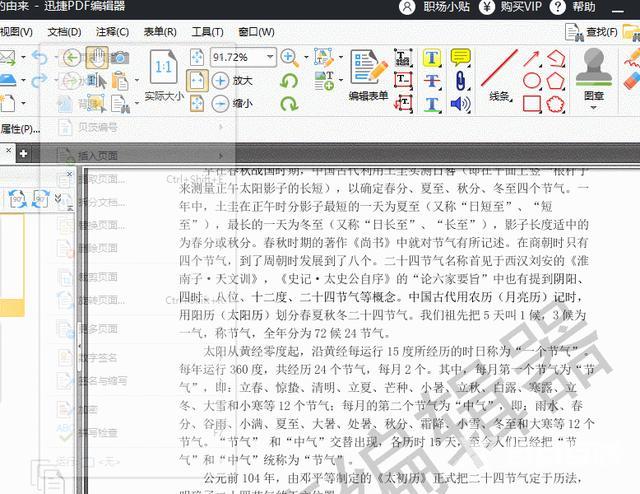
4、这就是删除水印之后的PDF文件,左边是缩略图,右边是PDF文件大图。
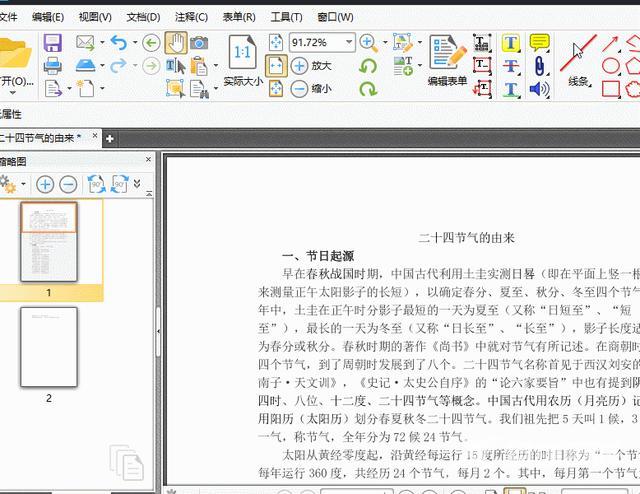
5、删除水印之后,就可以在你喜欢的位置添加批注了,当然不添加也可以。
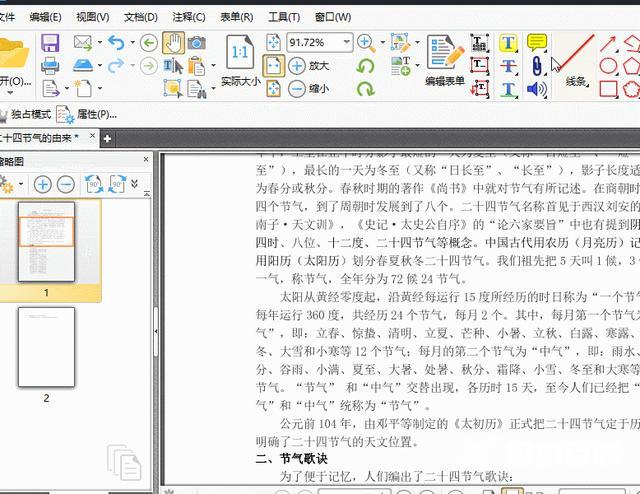
6、最后一步是保存文件,点击【文件】-【另存为】,然后添加保存位置,这样便于自己查找。
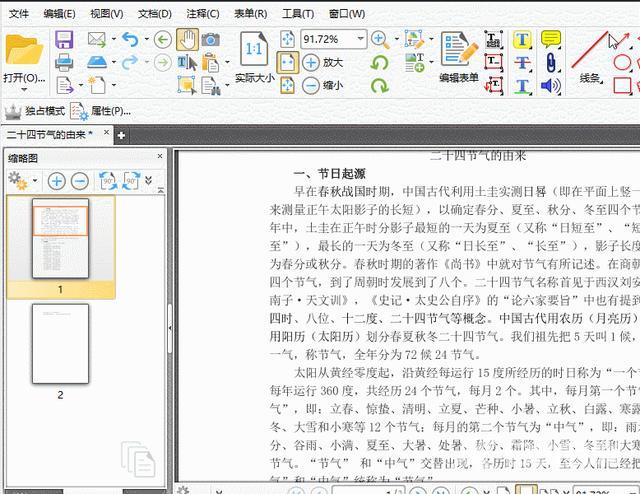
以上就是整个删除水印的操作过程,操作起来都是非常的方面快捷的,利用PDF编辑器删除水印,不仅简单,更重要的是还能利用工具对文档进行修改。
水印pdf编辑方法